手動崩潰窗口 – 藍屏按需,在Windows上解決藍屏錯誤(BSOD)的最終指南-Le Crab Info
窗口上解決藍屏錯誤(BSOD)的最終指南
Contents
Totovelo10已對VirtualBox文章提交了新評論:7小時前安裝受邀加法
手動崩潰窗口 – 藍屏按需

Windows包含一項功能,可以通過握住右CTRL鍵並按兩次“滾動鎖”鍵來手動撞車系統崩潰. 這對於生成碰撞轉儲來調試應用程序可能很有用,或者可能是一種有趣的惡作劇. 請按照以下步驟啟用此功能:
- 單擊開始按鈕並輸入打開註冊表編輯器 Regeit 並擊中輸入. 如果您在XP上首先選擇運行,然後輸入 Regeit 並點擊輸入.
- 導航: hkey_local_machine \ system \ currentcontrolset \ services \ i8042prt \ parameters.
- 創建一個新的dword值並命名 crashonctrlscroll
- 右鍵單擊新的dword值,然後選擇 調整.
- 在“值數據”字段中鍵入1,然後單擊確定.
- 關閉恢復並重新啟動您的系統.
現在,您可以通過握住正確的CTRL鍵並按兩次“滾動鎖”來藍屏(崩潰)您的系統.
提示:
啟動此崩潰時,您的系統可能會自動重新啟動. 如果您的系統重新啟動崩潰,並且您想查看藍屏,請按照以下步驟:
1. 去 控制面板 > 系統
2. 單擊 先進的 標籤
3. 在下面 啟動和恢復, 點擊 設定 按鈕.
4. 在下面 系統錯誤, 取消選中選項 自動重新啟動.
窗口上解決藍屏錯誤(BSOD)的最終指南
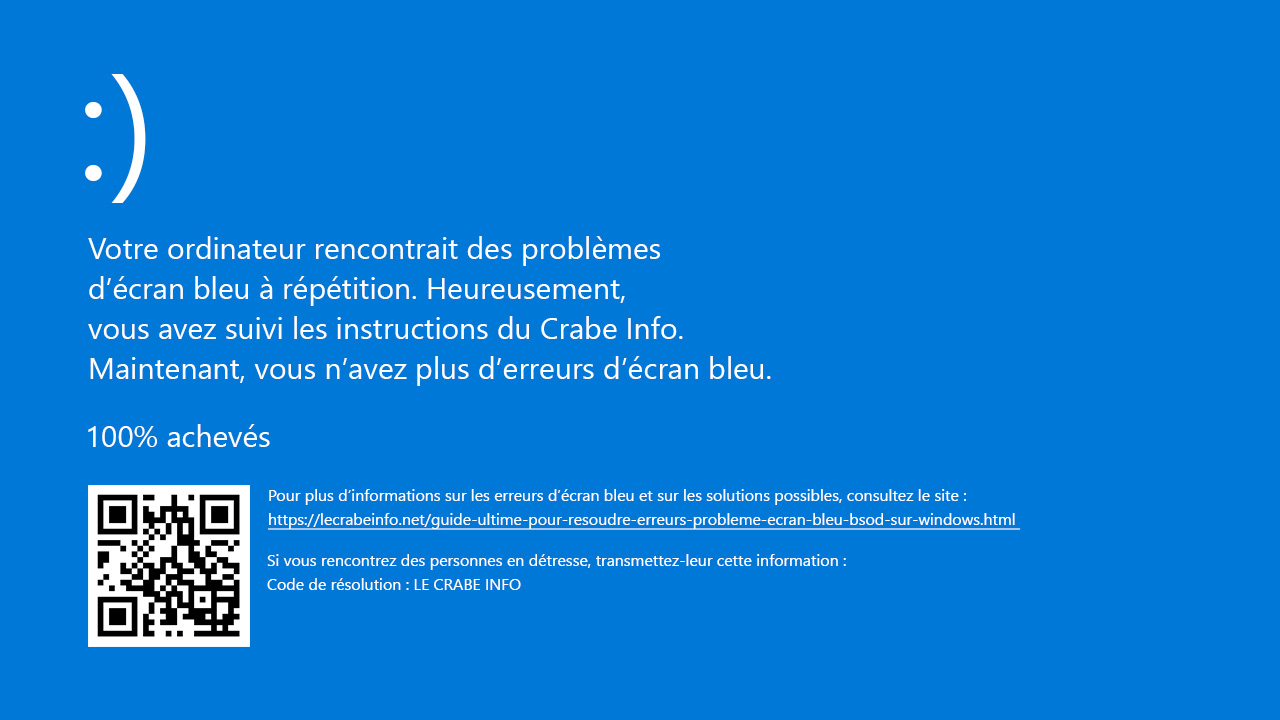
當您的系統上發生致命錯誤時,Windows將顯示著名的 藍屏死亡 (或藍屏死亡屏幕的BSOD). 當操作系統達到無法正常運行的關鍵條件時,會發生這種致命錯誤.
您可以在安裝更新,程序,設備或突然之間會遇到一個,而沒有任何精確的動作似乎觸發了它. 窗戶仍然像這樣 :他突然停下來保護自己免受可能的數據丟失,顯示他的 藍屏幕 然後重新啟動計算機.
根據已發送到微軟直到2014年4月的錯誤報告,因此Windows崩潰的原因是:
- 第三 – 方外圍飛行員: 70%
- 未知,由於記憶的嚴重腐敗: 15%
- 物質錯誤: 10%
- 微軟代碼: 5%
有時很異常,不幸的是,在您的機器上反复顯示死亡錯誤的藍屏死亡屏幕. 如果您當前是這種情況,您將需要 找到負責致命錯誤的飛行員 並帶來解決方案. 設備,其飛行員或鏈接到它的程序可能是藍屏的原因. 在大多數情況下,飛行員或程序的更新解決了遇到的問題.
在本教程中,我將向您展示如何 分析藍屏 為了找到 負責致命錯誤的駕駛員 因此能夠確定解決問題 ! 目的是讓您再次和平使用PC,而不必擔心藍屏會再次出現並打斷您的工作.
序言:內存圖像文件
當系統崩潰時,Windows因此顯示了 藍屏幕, 伴隨著 停止代碼. 此停止代碼為我們提供了有關 致命錯誤的性質.
我 資訊: 您可以在Microsoft Hardware Dev Center網站的錯誤檢查參考代碼上找到所有停止代碼及其含義.
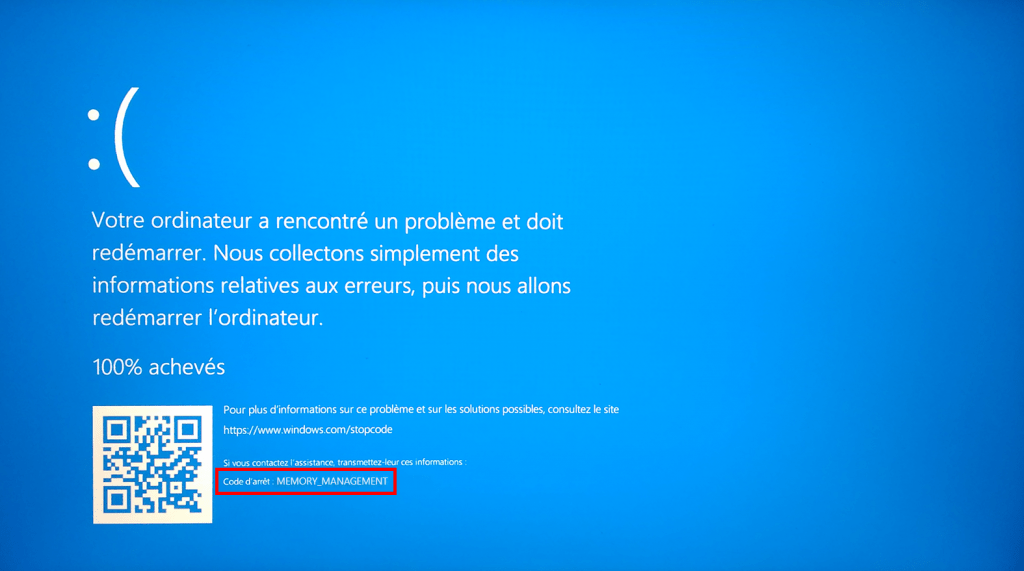
但是,此停止代碼可能很 avare帶有信息. 在上面的捕獲中,停止代碼 內存管理 表明發生嚴重的內存管理錯誤…不知道更多(請參閱. 錯誤檢查0x1a:memory_management).
在Windows 7之前,藍屏顯示 四個參數, 與 停止代碼 (在事件觀察者中可以找到這四個參數). 他們讓您更多地了解致命錯誤.
在下面的示例中,停止代碼的第一個參數 UNMOUNTABLE_BOOT_VOLUME 指示系統無法安裝的設備(請參閱. :錯誤檢查0XED:UMOUNTABLE_BOOT_VOLUME).
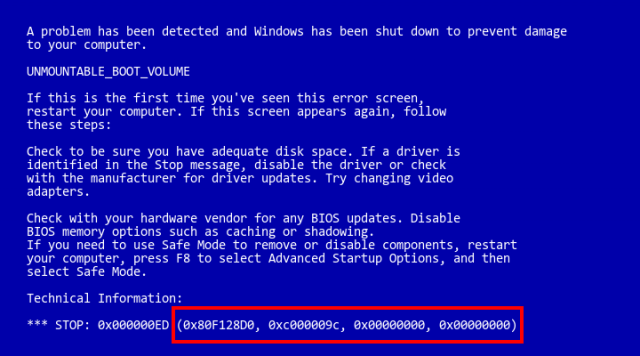
如果可用, 飛行員名稱 誰種植也顯示. 在下面的示例中,這些是RTKVHD64.系統. 另一方面,後者告訴我們 多得多 關於致命錯誤的原因. Google Research告訴我們,這是Realtek高清音頻驅動程序.
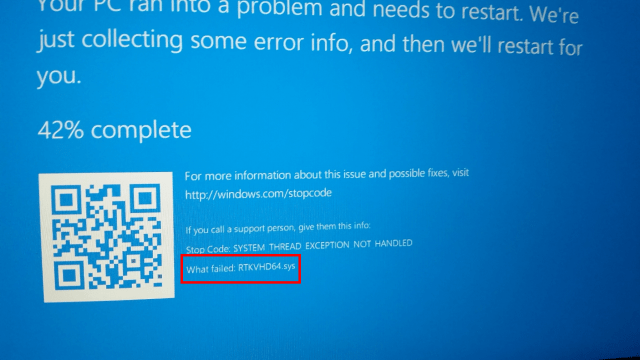
但是,負責崩潰的模塊的名稱 不要總是出現 !
我有一個關閉代碼,沒有提供任何信息,也沒有顯示負責撞車的駕駛員的名稱…我將如何找到致命錯誤的起源 ?
我沒有時間看看藍屏上的標記 ! 我將如何調試窗口 ?
不要恐慌 ! 我要給你 解決方案 找到藍色屏幕的來源.
播種系統後,顯示藍屏後,窗戶繼續進行 清空物理記憶 (RAM)計算機,通過將其內容卸載在硬盤文件中: 內存圖像文件 (或內存轉儲文件). 您還可以通過逐漸令人難以置信的百分比(最多“ 100%完成”)來遵循藍屏上記憶的排列進度).
因此,此內存映像文件包含計算機存儲器中所有數據的副本. 這些數據將被證明是寶貴的,以建立一個 墜機事故中的完全診斷 視窗. 通過諮詢他們,我們一定會發現 Windows飛行員飛行員 !
有兩種類型的內存圖像文件:文件 核心模式 (內核模式轉儲)和文件 用戶模式 (用戶模式轉儲文件). [1]
[1]用戶模式和內核模式 ^
在Windows PC上,處理器具有兩種不同的模式: 用戶模式 一個 核心模式. 處理器 在兩種模式之間切換 取決於他執行的代碼類型: 申請 以用戶模式存在 操作系統的組件 在核模式下. 大多數 飛行員 以內核模式存在,但有些可以在用戶模式下運行.
要解決藍屏問題,您必須分析 圖像文件模式模式內核. 這些是包含用於調試系統的信息的文件;用戶模式文件允許他們僅調試用戶安裝的程序.
Windows可以生成 五種類型 內核模式的圖像存儲器,差異大於生成文件的大小:

- 完整的內存圖像 :包含 所有物理記憶 墜機時窗戶使用的. 這是最大的內存圖像文件. 它需要一個交換文件[2],至少與系統的主要內存一樣笨重:因此,交換文件的大小必須等於整個RAM + 1 MB. 如果您的計算機上有16 GB的RAM,則交換文件的大小必須為16.001 GB才能容納物理記憶數據 !
- 核的圖像 :包含 只有核使用的記憶 墜機時. 該文件比完整的存儲映像文件小得多. 它的大小大約等於系統上安裝的物理內存的三分之一(如果您有16 GB的RAM,則文件的大小約為5.3 GB). 此圖像文件不包括未分配的內存,也不包括分配給用戶模式應用程序的內存. 它僅包含分配給Windows內核的內存,硬件抽象層(HAL),以及在內核模式下分配給飛行員和程序的內存. 這是最有用的內存圖像文件. 比完整的內存圖像文件更小,更快,它不包含通常不涉及崩潰的物理內存數據.
- 部分記憶圖像(256 KB) :最小的內存圖像文件,在非常有限的磁盤空間系統上有用. 就包含 有限的信息 (停止消息,已加載驅動程序列表…),該文件的分析可能不允許發現計算機崩潰時遇到的錯誤的源.
- 自動內存清空 :包含 相同的信息 那是 內核內存圖像文件. 兩者之間的區別不存在於圖像文件本身,而是在Windows定義系統交換文件的大小的方式中. 如果系統交換文件的大小是在“自動管理文件管理”上定義的,並且在“自動內存清空”上定義了內存圖像參數,Windows會自動定義交換文件的大小,足以捕獲核內存圖像.
- 主動內存排空 :類似於完整的內存圖像,它不包含分配給Hyper-V虛擬機的內存,對於主機機器的調試毫無用處.
[2] Windows Exchange File ^
當RAM(RAM)飽和時,Windows會創建一個文件(PAGEFILE.系統讀取器上的系統(C :)將其他信息存儲在此處:它是 交換文件. 該技術允許Windows將信息存儲在通常應該存儲在RAM中的硬盤上. 據說Windows有一個 虛擬內存, 對應於RAM(RAM)和Exchange File的總和之間的總和.
您可以配置Windows在崩潰中創建的內存類型 高級系統設置 (%SystemRoot%\ System32 \ SystemPertiesAdvanced.EXE)>開始和恢復.
建議留下默認內存映像的類型: 自動內存清空.
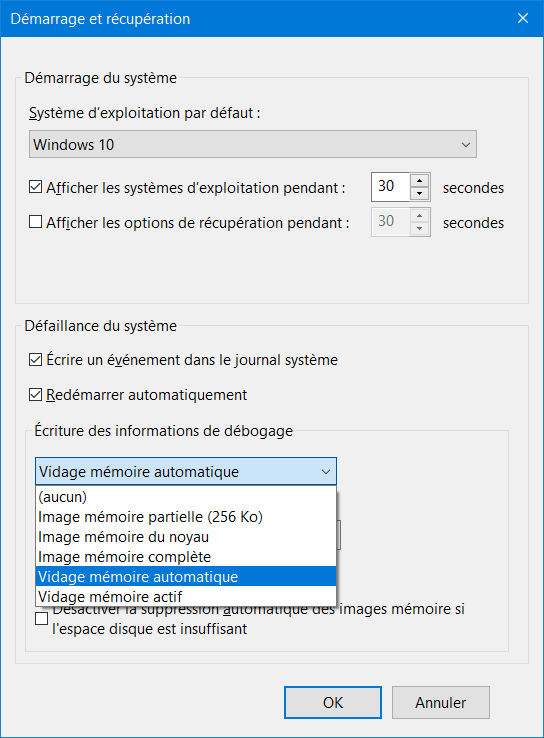
只有一個也是一個文件 可以在系統崩潰期間創建內存圖像. 如果發生第二次致命錯誤,並且創建了內核的圖像內存(或完整的內存映像),則將替換上一個(如果選中了“替換所有現有參數文件”選項)).
內存圖像文件默認寫在 %SystemRoot%\內存.DMP.
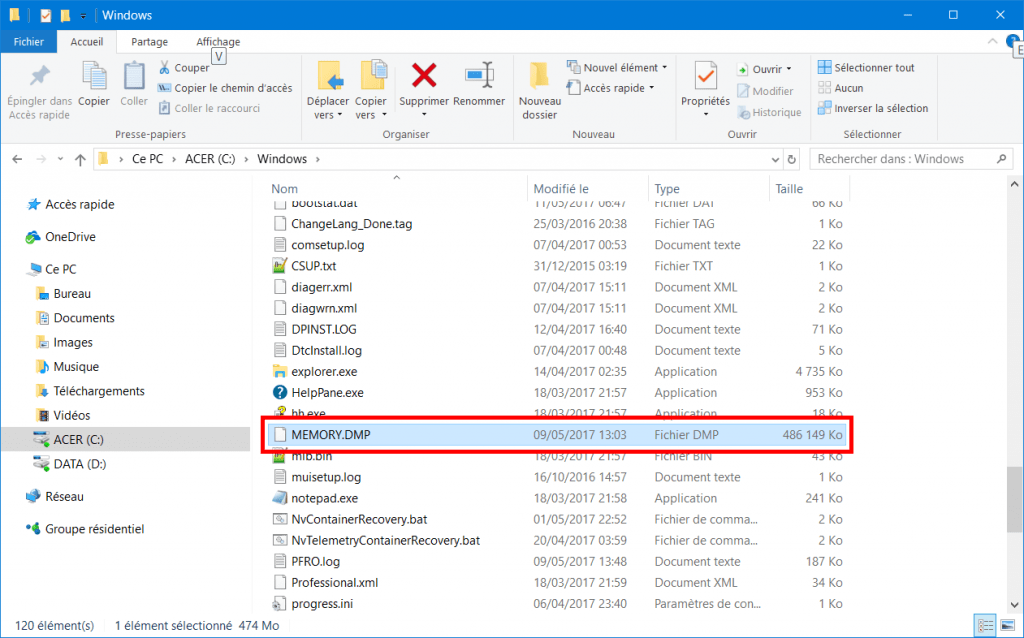
無論您選擇的內存圖像的類型,Windows總是會創建更多 部分內存圖像文件 每當系統意外停止時(顯示藍屏時),即使您在設置中選擇了“內核內存映像”或“完整內存映像”.
如果發生第二次致命錯誤,第二次 部分內存圖像 是創建的,前一個將被保存. 每個新的部分內存映像文件將具有不同的名稱,並在文件名中編碼崩潰的日期. 例如,“ 050917-10843-01.DMP“是2017年5月9日生成的內存圖像文件.
所有部分內存圖像文件都保存在文件夾中 %SystemRoot%\ minidump.
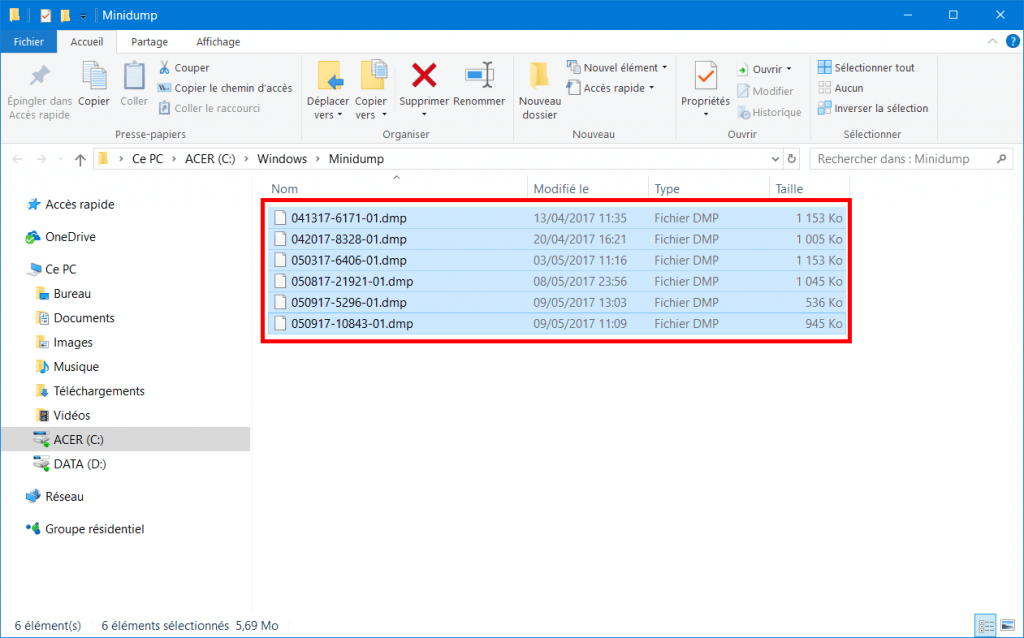
現在您知道了內存圖像文件的運行方式,讓我們諮詢 辯論信息 它們包含的目的是為了找到負責您的藍色死亡屏幕的飛行員 !
解決藍色死亡屏(BSOD)
步驟1:分析內存圖像文件
首先,我們將分析 部分內存圖像文件.
即使後者只包含很少的信息,發現負責致命錯誤的飛行員並不少見.
如果部分內存圖像文件不允許我們找到死亡藍屏的來源,我們將分析 完整圖像或內核文件 其中包含有關墜機的更多信息,導致藍屏死亡屏幕.
通過部分內存圖像文件
L’內存圖像控制實用程序 (Dumpchk.ex)是Microsoft提供的命令行實用程序以檢查和 閱讀內存圖像文件.
與其他可用調試工具不同,dumpchk.EXE不需要訪問調試符號,這些符號笨重,必須下載才能進行調試.
儘管有效,但該工具不是很符合人體工程學.
這就是為什麼我們將使用該程序 BluesCreenView :他在Windows崩潰後掃描了您在計算機上創建的所有內存圖像文件,並清楚地顯示了它們所包含的信息.
現在,在計算機上下載並安裝blascreenview,然後運行.

在上面的面板中,所有 內存圖像文件 在%SystemRoot%\ Minidump文件夾以及%SystemRoot%\內存圖像文件中找到.顯示DMP. 在上面的捕獲中,顯示了六個部分內存圖像. 這意味著這台計算機遇到了六次藍屏 !
對於每次崩潰,BluesCreenView顯示部分內存圖像文件的名稱, 崩潰日期和時間, 這 停止代碼 (顯示在藍屏上), 4停止代碼參數, 和 飛行員的詳細信息 誰可能導致崩潰(文件名,產品名稱,文件描述和文件版本).
在下部面板中,默認情況下,bluescreenview顯示 所有已加載的飛行員 在墜機期間(您在上面板中選擇了). 在墜機電池中發現內存地址的飛行員以粉紅色突出顯示,這很容易找到可能負責撞車的飛行員.
您的任務很簡單 :在“由駕駛員引起的”列中找到負責藍屏的飛行員 !
在下面的捕獲中,我們看到2013年8月5日的墜機是由NVLDDMM飛行員造成的.SYS可能會轉動NVIDIA圖形卡.
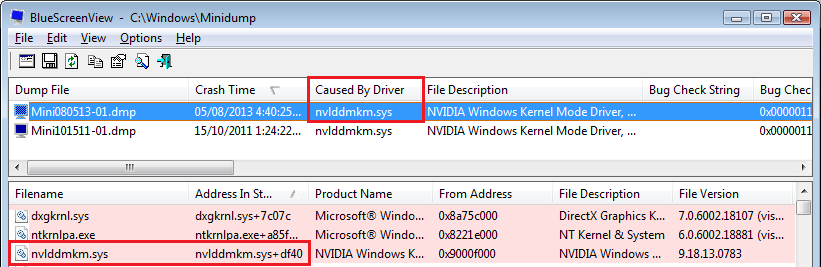
如果您想了解有關檢測到的驅動程序(其屬於哪個組件,設備或程序)的更多詳細信息,請右鍵單擊“內存圖像文件”,然後選擇 Google搜索 – 錯誤檢查 +驅動程序 在互聯網上開始搜索.
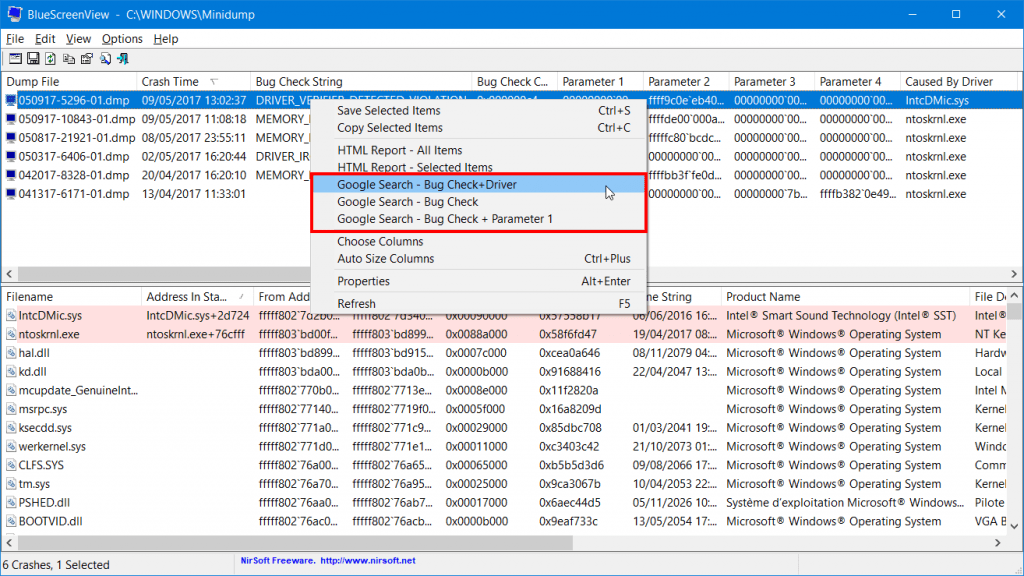
不幸的是,通常會發生部分圖像文件包含足夠的信息無法識別負責藍屏的飛行員.
如果顯示BluesCreenView,則是這種情況 ntoskrnl.EXE文件 在“由駕駛員引起的”列中. 這是不對的 :這只是藍屏出現之前加載的最新電池文件. 這不是文件 致命錯誤.
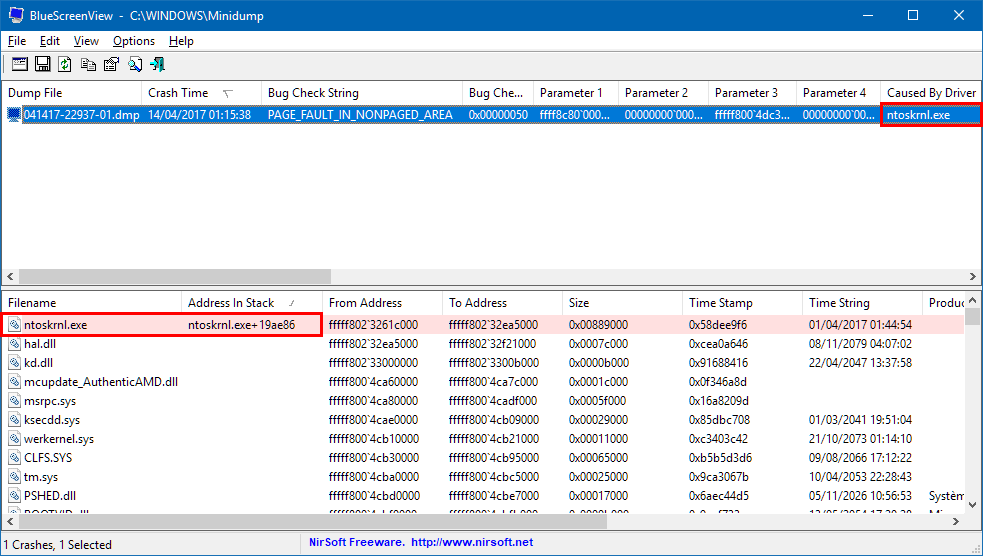
根據BluesCreenView在“驅動程序的原因”中影響什麼, 應用以下內容 ::
- 如果blascreenview顯示一個涉及的文件名 組件,設備或程序 →將特定解決方案應用於故障的飛行員.
- 如果BluesCreenView海報 ntoskrnel.EXE文件 →我們將不得不分析完整的圖像文件(或核),以找到真正引起藍屏的飛行員. 轉到以下部分:閱讀完整的內存或內核圖像文件.
通過完整的內存或內核圖像文件
我 資訊: 我們將分析的完整內存或核心圖像文件對應於 出現的最後一個藍屏 在你的電腦. 換句話說,這是更“完整的”版本 BluesCreenView中顯示的最新部分圖像文件 (您可以通過單擊“崩潰時間”列標題來按日期對部分圖像文件進行排序).
要分析完整或內核圖像文件,我們必須安裝 Windows Debugurs (Windows SDK中包含).
為此,請按照以下說明:
- 根據您的Windows版本下載SDK安裝程序(軟件開發套件).
- 在Windows Dusdk安裝程序上啟動. 在第一個屏幕上,留下默認位置,然後單擊 下一個.
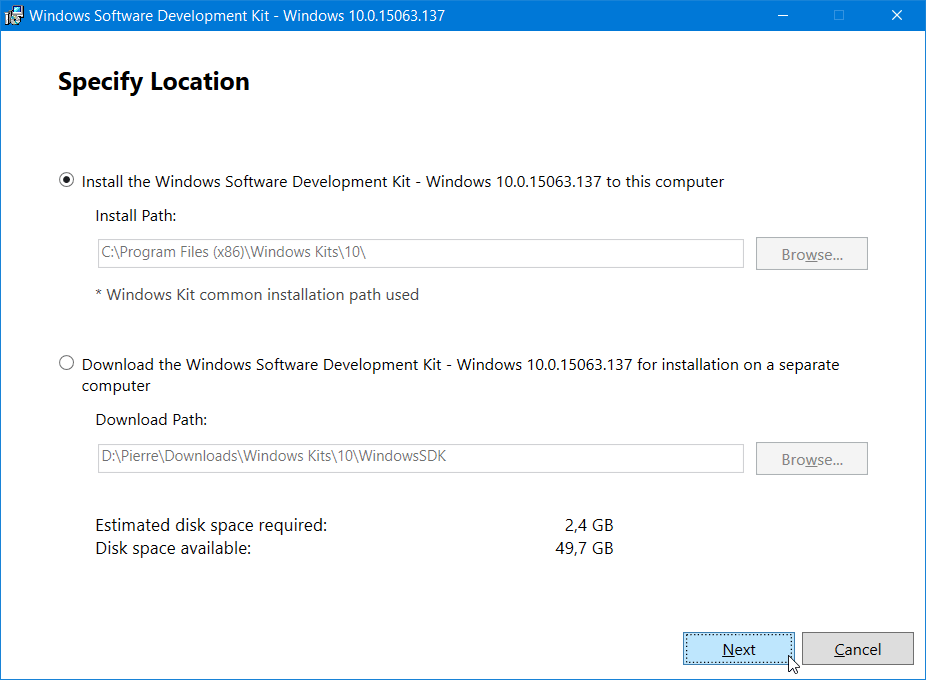
- 在提出的所有功能中,僅安裝調試工具. 離開 Windows的調試工具 檢查並取消選中所有其他框,然後單擊 安裝.
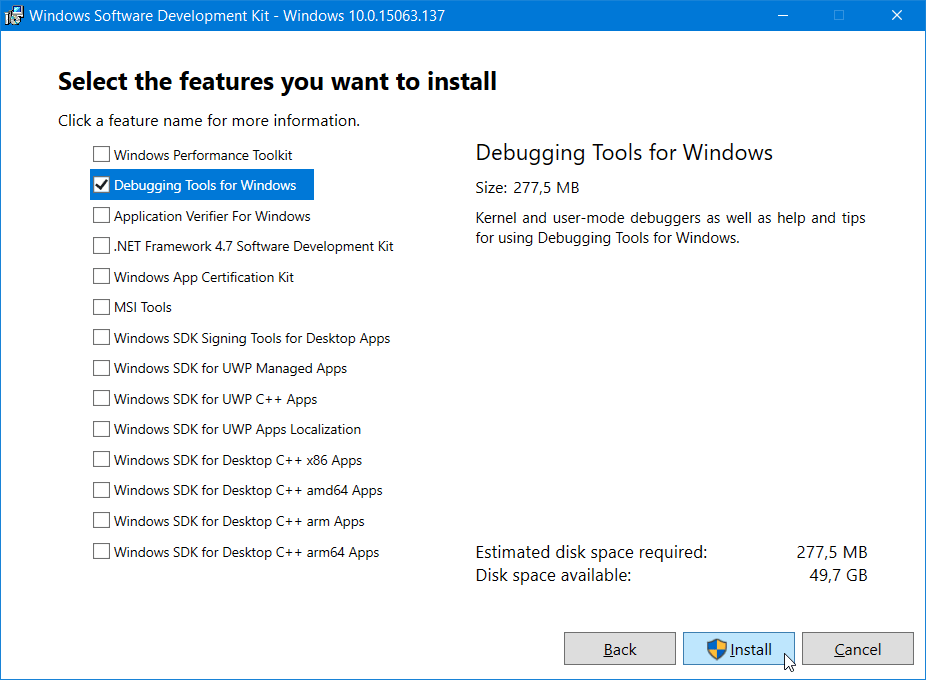
安裝調試工具後,您可以使用五個刪除環境(請參閱. 調試區域以獲取更多細節) Microsoft Windows調試器(WINDBG), A 偵錯工具 能夠在用戶模式和內核模式下調試.
WindBG為Windows內核,內核模式驅動程序和系統服務以及用戶應用程序和驅動程序提供調試. 這是我們將使用的.
我 詭計 : 為了能夠更輕鬆地讀取內存圖像文件(.DMG),您可以將它們與WINDBG程序相關聯. 為此,請打開命令提示符作為管理員,然後輸入以下命令(根據您的Windows版本進行調整):
CD“ C:\ Program Files(X86)\ Windows套件\ 10 \ Debuggers \ X64 \” .\ windbg.exe -ia- 作為管理員運行windbg:打開開始菜單,輸入“ windbg”,右鍵單擊 windbg(x64) (或者 windbg(x86) 如果使用Windows的32位版本),請選擇 執行為管理員.
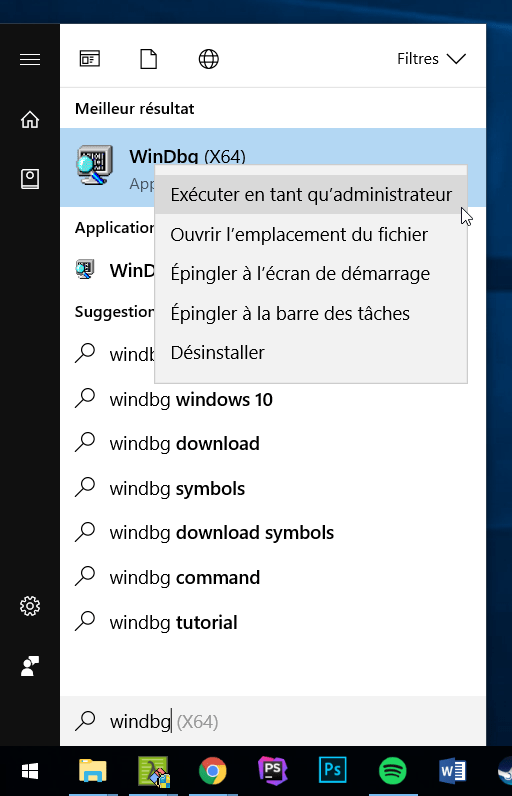
- 主要窗口 Windbg調試器 打開.
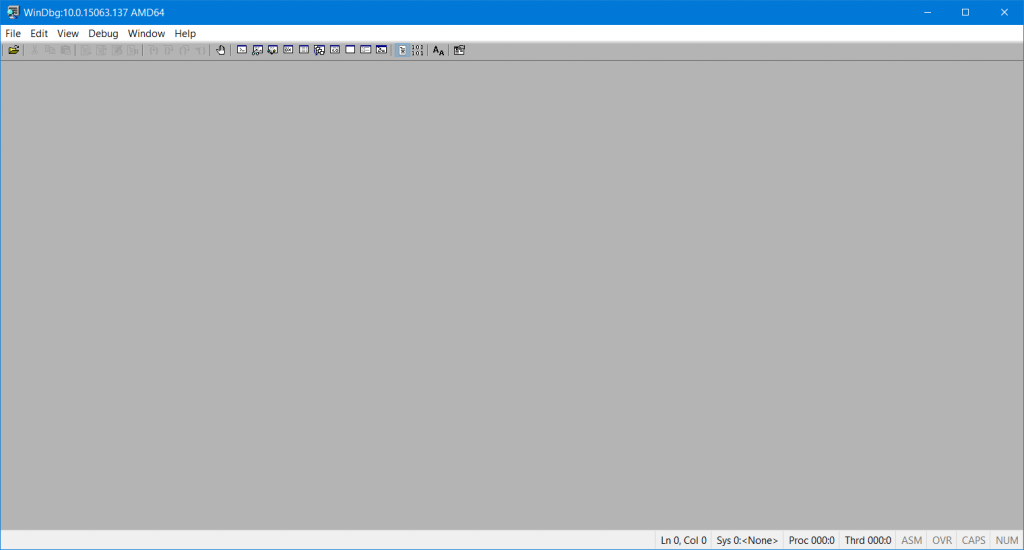
- 通過 線 >符號文件路徑. 符號文件包含多種數據,這些數據非常有用.
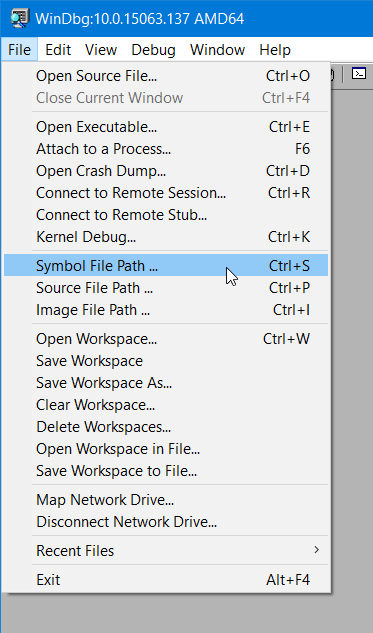
- 輸入下一個位置,然後單擊 好的 ::
srv*c:\ symbersssrvcace*https:// msdl.微軟.com/download/符號
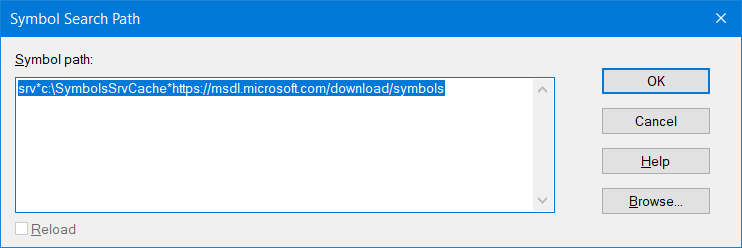
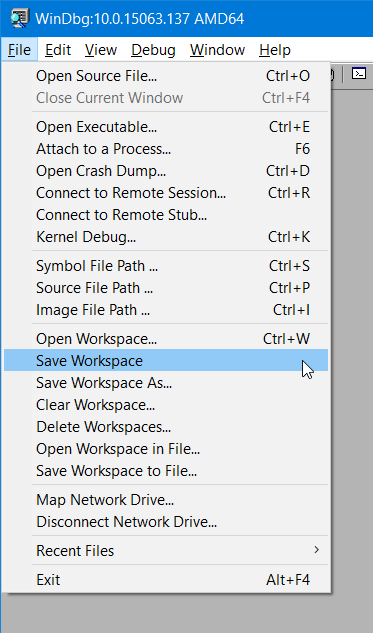
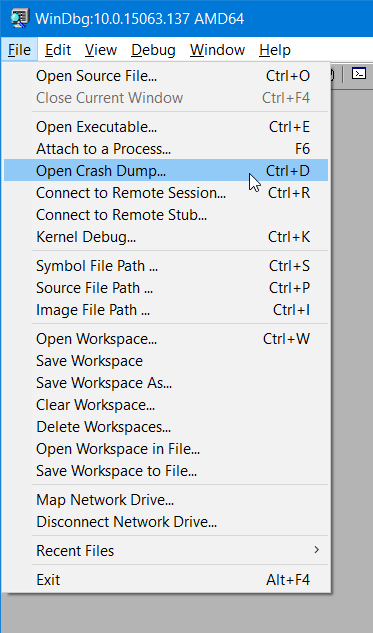
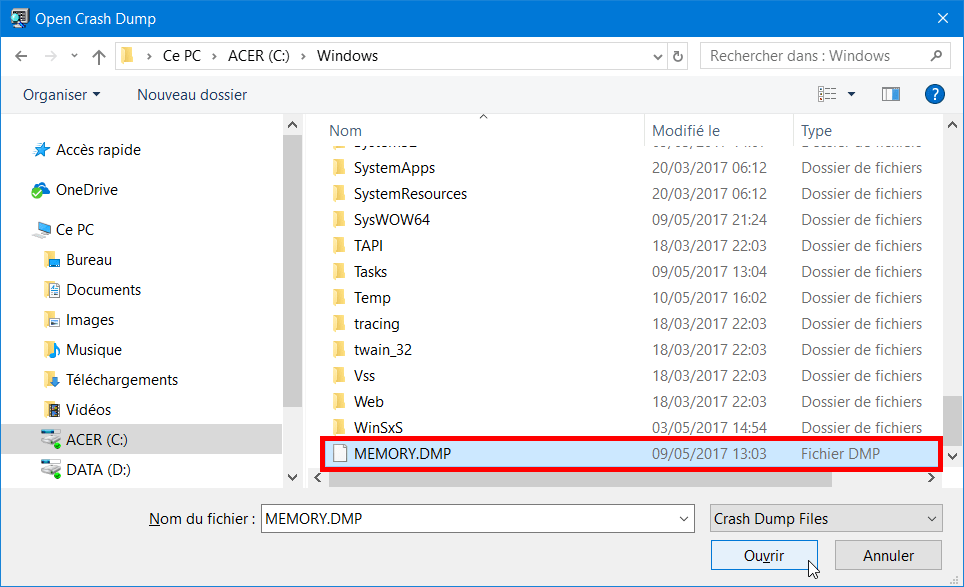
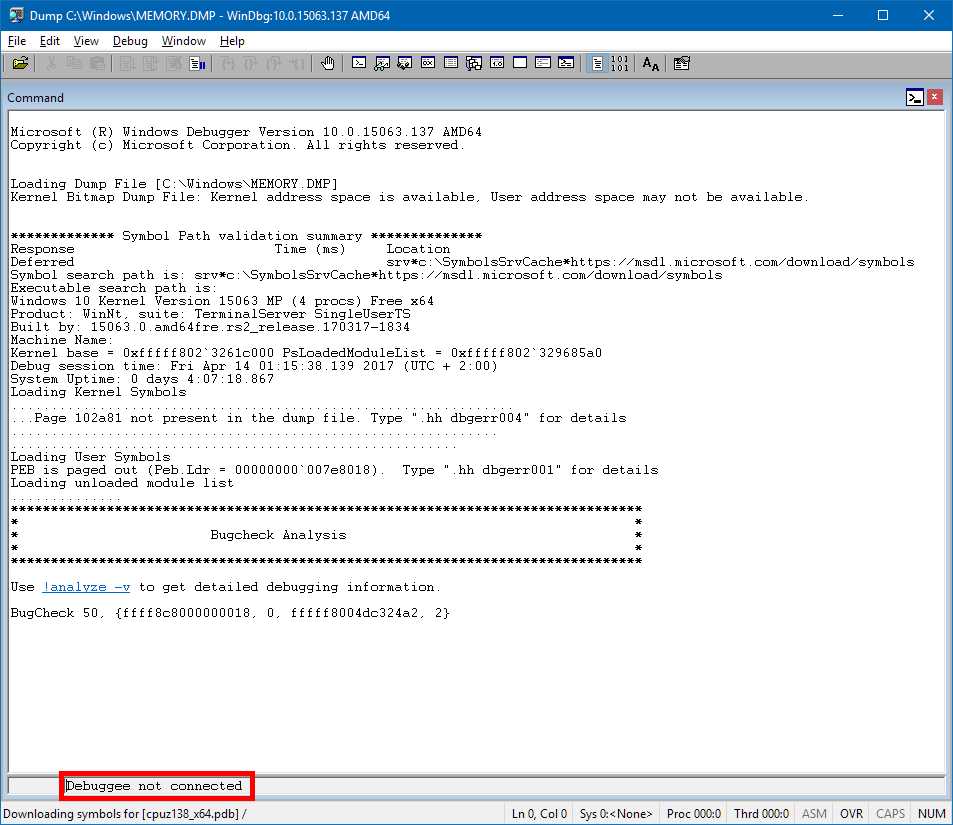
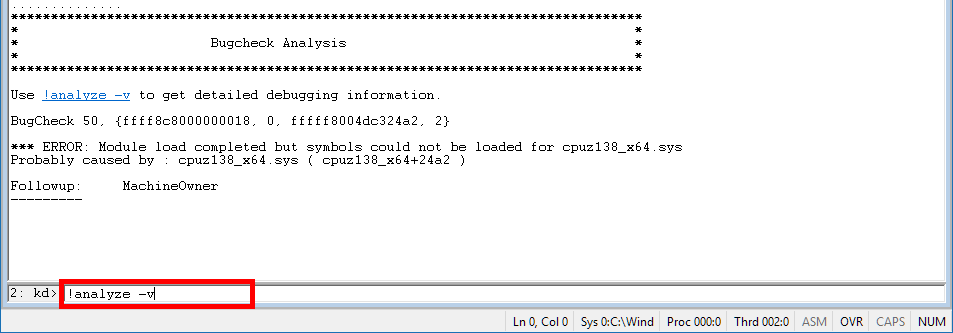
image_name:cpuz138_x64 module_name:cpuz138_x64故障模塊:fffff8004dc30000 cpuz138_x64 process_name:speccy64.EXE文件

數據解釋很簡單. 這 文件名 暗示使針對設備,飛行員或負責藍屏的程序成為可能.
如果您不知道它的意思,您只需要在網上啟動搜索即可獲取有關該驅動程序的更多信息. 例如,在上面的捕獲中,種植的是屬於CPU-Z程序的飛行員(CPUZ138_X64),該程序由Speccy軟件(SpecCy64)啟動.EXE文件).
根據您在系統圖像文件中發現的內容,請應用以下內容:
- 如果您找到了一個指稱的文件名 設備或程序 ->將特定解決方案應用於故障的飛行員.
- 如果您仍然沒有 什麼都沒找到 ->使用Windows驅動程序審核員(檢測有缺陷的飛行員)或如果沒有,將一般解決方案應用於藍屏錯誤.
步驟2:解決藍屏問題
有故障飛行員的特定解決方案
如果您遵循以前的說明,您已經找到了 藍屏飛行員.
現在按照以下說明確定糾正問題並結束藍屏問題:
- 如果飛行員是 計劃飛行員 (前任. :cpuz138_x64.CPU-Z計劃的系統):
- 安裝該程序的最新版本(轉到發布者的網站或使用集成的自動更新工具);
- 否則,暫時卸載該程序.
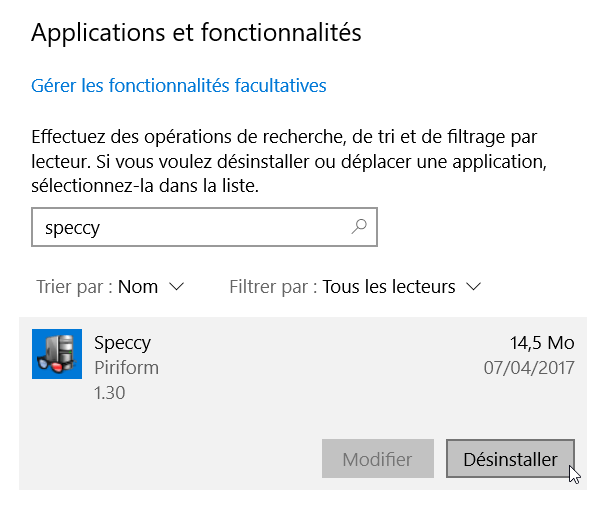
- 如果飛行員是 外圍飛行員 (前任. :nvlddmkm.NVIDIA圖形卡的系統):
- 從製造商網站上更新設備驅動程序;
- 否則,還原以前的設備飛行員:設備管理器>右鍵單擊“設備”>“屬性”> PILOT選項卡>恢復飛行員 ;

- 否則,請卸載設備並刪除其驅動程序:設備管理器>右鍵單擊設備>卸載設備>卸下該設備的飛行員 + 解除安裝.

✓ 恭喜: 您已經通過更新或卸載程序飛行員或所暗示的外圍設法解決了Windows Blue Death(BSOD) ! ��
一般解決方案
如果您找不到藍屏驅動程序,則可以關注這些 問Uelques建議:
- 如果您最近有 添加了一個設備 在您的計算機上,請與製造商檢查是否可用,並在情況下安裝.
- 斷開任何多餘的外圍外圍 (打印機,網絡攝像頭…)和Vé步槍如果解決了藍屏問題.
- 如果 新的外圍飛行員或系統服務 最近已安裝,嘗試刪除它們或還原飛行員的舊版本.
- 想想有什麼 最近在Windows中更改 (安裝程序,新更新…),可能是導致致命錯誤的更改. 如果您懷疑一個程序,請卸載它.
- 打開外圍經理以查看外圍設備是否為 標有感嘆號. 在飛行員的屬性中檢查事件日記,以獲取有關遇到錯誤的更多詳細信息. 也要嘗試更新此試點.
- 諮詢 系統期刊 如果觀察者,請查看錯誤消息是否可以幫助識別引起藍屏的設備或試點. 您可以過濾系統報紙以僅顯示“關鍵”和“錯誤”事件.
- 運行工具 Windows記憶診斷 測試RAM(RAM). 測試完成後,使用事件觀察者顯示結果(在系統報紙中). 尋找“ MemoryDiagnostics-résults”入口以顯示結果.
- 檢查您安裝的新設備是否是 與已安裝的Windows版本兼容.
- 安裝防病毒軟件和 發射防病毒掃描. 病毒可以感染窗戶格式的所有類型的光盤,並且由此產生的光盤會產生致命錯誤. 確保防病毒軟件檢查主引導記錄是否感染了.
- 使用磁盤驗證工具(CHKDSK) 檢查文件系統未損壞.
- 使用系統文件驗證器工具(SFC) 修復缺失或損壞的系統文件.
- 檢查是否有 系統讀取器上足夠的自由空間. 操作系統和某些應用程序需要足夠的自由空間來創建交換文件,以及其他功能. 建議提供10%至15%的自由空間.
- 安裝最新的Windows更新 通過Windows Update.
- 檢查計算機或主板的製造商是否提供 UEFI BIOS或固件更新 您的系統. 也加載 默認設置 您的BIOS/UEFI固件.
- 對於Office PC,請確保所有 延長卡已正確安裝 這一切 電纜完全連接.
這些建議對大多數藍屏錯誤有效.
以下是您可以在Windows上遇到的停止代碼的一些示例:
0x00000000D1:driver_irql_not_or_equal 0x0000000a:irql_not_less_equal 0x00000050:page_fault_in_in_nunped_area 0x00000000c2:bad_pool_caller 0x0000000000000000000000000000000000000000000000000000000000000000000000000000000000:kboot_volume _kmboot_ntled:kmboot_ntled:kmotdled:kmotdled:kmotdled:kmotdled:kmotdled:kmotdled:kmotdled _FILE_SYSTEM
有用的鏈接
- 維修Windows更新(更新和錯誤的故障)
- SRTRAIL錯誤.在自動維修Windows 10期間的TXT
- 更多聲音:解決Windows 10中的聲音問題
- 錯誤的“ bootmgr nes not”在start -up:solutions
本文是2017年5月17日首次發表的 . 它於2021年11月29日進行了全面修訂,並於2023年9月4日進行更新 .
- 故障排除
- 藍屏死亡
- 視窗

打開Windows設備管理器
30.7K瀏覽1評論

用Windows壓縮和解壓縮文件(ZIP)
154.1K瀏覽5條評論

如何安裝Windows XP:CD,USB鍵,SATA DISC,AHCI.
229.3K視圖111評論
儘管閱讀了這篇文章 “解決Windows上藍屏錯誤(BSOD)的最終指南”, 您仍然有任何疑問將您陷入困境 ? 你總是有他們 同樣的問題 一開始 ? 你被阻止了 而且你不知道該怎麼辦 ?
通過在論壇上問您的問題來呼籲螃蟹社區 !
問我的問題
您好,我的藍色屏幕帶有“ hypervisor_error”停止代碼,因為我在PC上安裝了第二個屏幕,請參考:“ lc32g5xt”. 它發生非常不規則,可以在30分鐘後大約2小時後打開我的PC. 我遵循您的說明,我被阻止了,因為我沒有文件“內存”.DMP”,但是我在“ Minidump”文件的側面找到了. 我附上windbg篩選. 在Process_name:FactoryGame是我使用時使用的遊戲,但也發生在其他遊戲中. 我找不到“ falling_module:”行. 我真的不明白問題的來源. 預先感謝您的幫助.
早安,
主題:在新硬盤上安裝Win7 RTM 7600 X64中的BSOD
硬件配置:
CM:Asrock M3A770DE
CPU:AMD現象II
MEM:Corsair DDR3 1600 MHz 4GB x2
HDD:WD SATA 500 GB
GPU:ASUS/NVIDIA EN7300GT 5.12億
問題 :
解壓縮後,帶有重新啟動的藍屏 – 安裝功能 – 安裝更新.
完成的動作:
HDD -HDD連接到另一台PC上的接收站的拆卸 – C上的HDD文件分析:使用BluesCreenView
分析後:
撞車事故將來自DirectX驅動程序和NVIDIA PILOTS(DXGKKRNL.系統-NVLDDMKM.SYS -NVLDDMKM1.系統)
問題 :
如何在骨骼沒有完全安裝時解決問題 ?
-KO安全模式,因為安裝還沒有結束
– 開始 – UP維修無法解決問題
如何安裝好司機 ?
同時,在我在這裡註冊之前,我訂購了一張新的圖形卡(也許是唯一的解決方案..?)但是,如果您還有另一個解決方案,我感興趣,它只會完成我的指示��
當我使用新圖形卡測試時,我會回來發布結果 .
真摯地.
我們的美味餅乾. ��
您選擇拒絕Cookie:因此我們無法在網站上顯示廣告.
我們尊重您的選擇. 但是,請注意,要歸功於Cookie和廣告,信息蟹是完全免費的.
通過接受cookie,您將幫助並為免費信息螃蟹做出貢獻 ! ��
如果您改變主意, 你想給我們一個鉗子, 單擊此處:我接受cookies��️
272個活躍用戶
Calisto06在VPN服務器的工作原理方面發布了一條新信息 ? 38分鐘前
Carbone56在Fenetre File和Bloc Note和Innet Explorer中張貼了一條新消息,並在54分鐘前打開了需求
IDREEM創建了一個新主題,VPN服務器如何工作 ? 1小時前
KCSGREG在2小時前的另一場喪失表現中提出了一條新信息
達美
KCSGREG在2小時前的另一場喪失表現中提出了一條新信息
成員創建了一個不完整和非功能恢復環境的新主題. 4小時前
Calisto06在Windows 10安裝4小時前有一條新消息
賈馬爾(Jamal
Marco64創建了一個新的Windows 10安裝主題5小時前
Meunier在5小時前對2021 Plus 2021 Professional Office文章提出了新評論
klipoute在6小時前在Forgrie Excel文件密碼中提出了一條新消息
Longaripa在6小時前在我的PC上的幾個木馬上發了一條新信息
Fishclown已在6小時前在Forgrie Excel文件密碼中發布了一條新消息
Longaripa在Fenetre文件和Bloc Note中發出了一條新消息,Intenet Explorer 6小時前打開了需求
Mateleot在6小時前在我的PC上的幾個Trojans中提出了一條新消息
Totovelo10已對VirtualBox文章提交了新評論:7小時前安裝受邀加法
ED6426在7小時前在我的PC上的幾個特洛伊木馬上播放了一條新消息
ED6426在7小時前在我的PC上創建了一個新主題
圖爾伯特在8小時前在不可能的更新中提出了一條新消息
KCSGREG在8小時前仍然發表了一條新信息,但仍失去了表現
達美
Starfox85創建了一個不可能的新更新主題11小時前
Carbon56在Fenetre File和Bloc Note和Innet Explorer中播放了一條新消息,並在12小時前打開了需求
klipoute在13小時前在Forgrie Excel文件密碼中列出了一條新消息
Longaripa在Fenetre文件和Bloc Note和Innet Explorer中發出了一條新信息,並在13小時前的索賠上打開
Branryann在15小時前創建了一個新的主題問題Veracrypt
米歇爾(Michelet)對本文提交了新評論



